Как узнать модель материнской платы компьютера
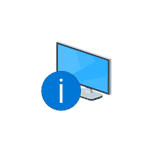
Иногда может потребоваться узнать модель материнской платы компьютера, например, после переустановки Windows для последующей установки драйверов с официального сайта производителя. Сделать это можно как встроенными средствами системы, в том числе с помощью командной строки, так и используя сторонние программы (или взглянув на саму материнскую плату).
- Как узнать модель материнской платы средствами Windows
- Msinfo32
- Командная строка
- CPU-Z
- Speccy
- AIDA64
Узнаем модель материнской платы средствами Windows
Системные средства Windows 10, 8 и Windows 7 позволяют относительно легко получить необходимую информацию о производителе и модели материнской платы, т.е. в большинстве случаев, если система установлена на компьютере, прибегать к каким-либо дополнительными способам не придется.
Просмотр в msinfo32 (Сведения о системе)
Первый и, пожалуй, самый простой способ — использование встроенной системной утилиты «Сведения о системе». Вариант подойдет как для Windows 10 и 8.1 так и для Windows 7.
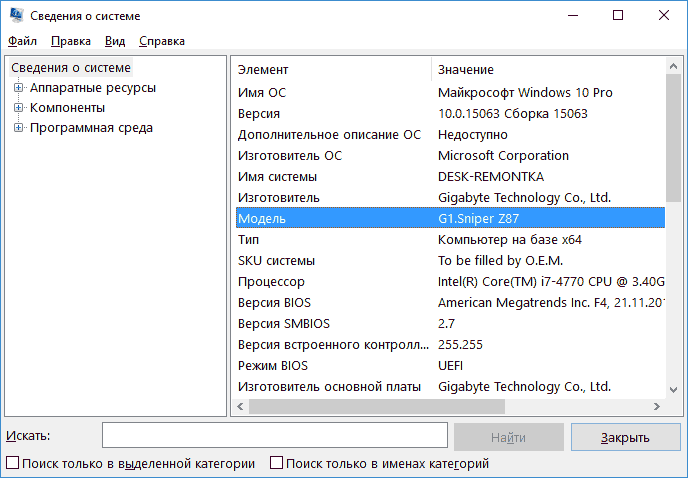
- Нажмите клавиши Win+R на клавиатуре (где Win — клавиша с эмблемой Windows), введите msinfo32 и нажмите Enter.
- В открывшемся окне в разделе «Сведения о системе» просмотрите пункты «Изготовитель» (это производитель материнской платы) и «Модель» (соответственно — то, что мы искали).
Как видите, ничего сложного и необходимая информация сразу получена.
Как узнать модель материнской платы в командной строке Windows
Второй способ посмотреть модель материнской платы без использования сторонних программ — командная строка:
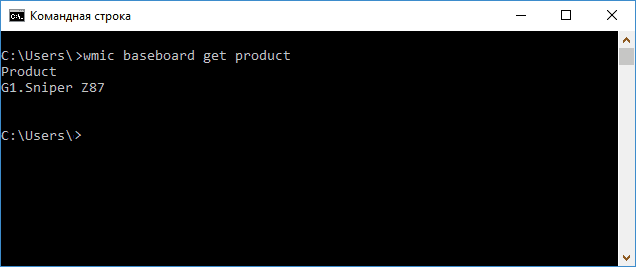
- Запустите командную строку (см. Как запустить командную строку).
- Введите следующую команду и нажмите Enter
- wmic baseboard get product
- В результате в окне вы увидите модель вашей материнской платы.
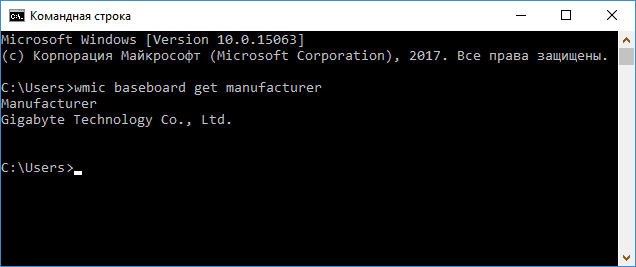
Если требуется узнать не только модель материнской платы с помощью командной строки, но и её производителя, используйте команду wmic baseboard get manufacturer тем же образом.
Просмотр модели материнской платы с помощью бесплатных программ
CPU-Z
Бесплатная программа CPU-Z предназначена для определения подробных характеристик системы, включая модель материнской платы. Всё, что потребуется — открыть вкладку Motehrboard в программе.
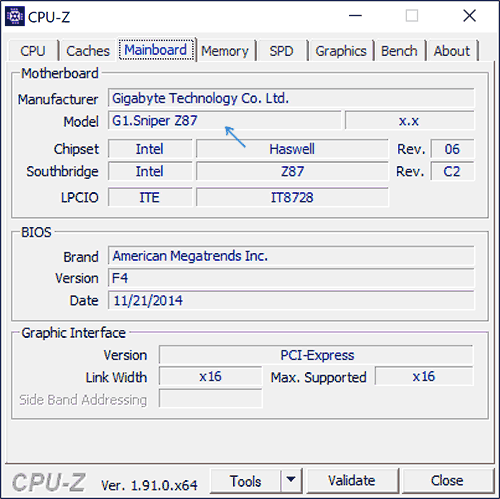
Speccy
При использовании Speccy информацию о материнской плате вы увидите уже в главном окне программы в разделе «Общая информация», соответствующие данные будут расположены в пункте «Системная плата».
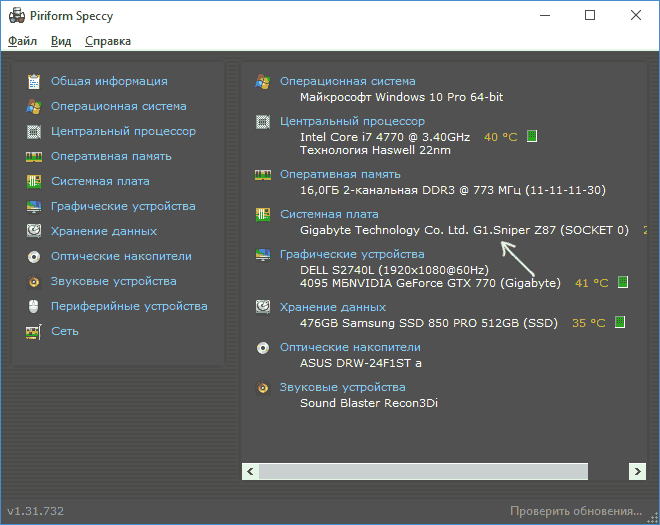
Более подробные данные о материнской плате можно посмотреть в соответствующем подразделе «Системная плата».
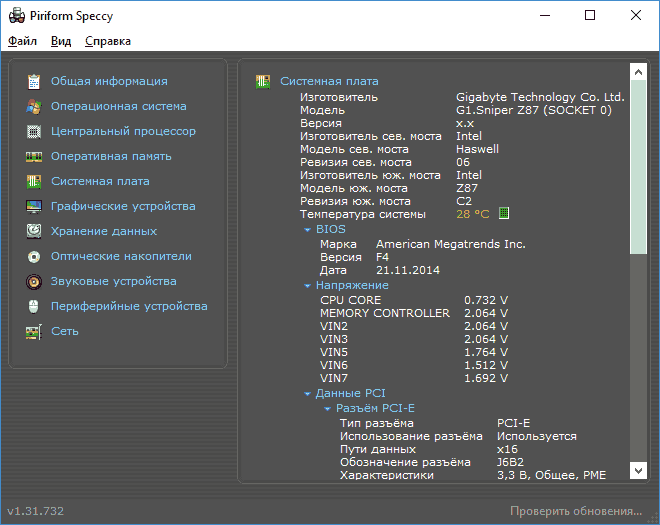
Скачать программу Speccy можно с официального сайта https://www.ccleaner.com/ru-ru/speccy/download (при этом на странице загрузки, внизу, можно перейти на Builds Page, где доступна portable версия программы, не требующая установки на компьютер).
AIDA64
Популярная программа для просмотра характеристик компьютера и системы AIDA64 не является бесплатной, но даже ограниченная пробная версия позволяет посмотреть производителя и модель материнской платы компьютера.
Всю необходимую информацию вы можете увидеть сразу после запуска программы в разделе «Системная плата».
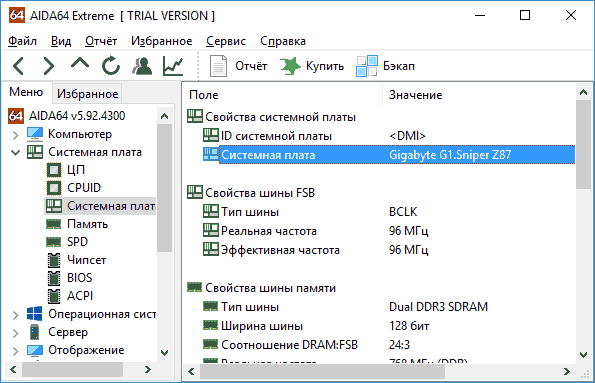
Визуальный осмотр материнской платы и поиск ее модели
И, наконец, еще один способ на случай, если ваш компьютер не включается, что не позволяет узнать модель материнской платы ни одним из описанных выше способов. Вы можете просто взглянуть на материнскую плату, открыв системный блок компьютера, и обратить внимание на самые крупные маркировки, например, модель на моей материнской плате указана как на фото ниже.

Если каких-то понятных, легко идентифицируемых как модель, маркировок на материнской плате нет, попробуйте поискать в Google те маркировки, что удалось обнаружить: с большой вероятностью, вам удастся найти, что это за материнская плата.
Видео инструкция
Надеюсь, руководство оказалось полезным. Отмечу, что в случае с материнской платой ноутбука модель может определяться специфично и поиск по ней ничего не даст, оптимальный путь, если речь идет об установке ПО под эту МП — найти официальную страницу поддержки устройства.
А вдруг и это будет интересно:
- Лучшие бесплатные программы для Windows
- Интерфейс не поддерживается при открытии файлов в Windows 11 и Windows 10 — варианты решения
- RustDesk — удобная работа с удаленными рабочими столами
- Unable to load library dbdata.dll — как исправить?
- Как включить Сетевое обнаружение в Windows 11 и Windows 10
- SmartSystemMenu — функциональное меню окон Windows
- Windows 11
- Windows 10
- Android
- Загрузочная флешка
- Лечение вирусов
- Восстановление данных
- Установка с флешки
- Настройка роутера
- Всё про Windows
- В контакте
- Одноклассники
-
Виталий 04.08.2017 в 20:04
- Dmitry 06.08.2017 в 08:34
- BoB4uk 06.08.2017 в 18:08
Как узнать, какая материнская плата установлена на компьютере с Windows
Материнская плата — основа компьютера. От нее зависит, какой процессор и память можно установить. Также это нужно знать для установки системных драйверов. Как и в случае с другими компонентами компьютера, модель материнской платы можно определить, не вскрывая корпус. Это делается как встроенными средствами, так и при помощи сторонних программ.

Самый простой и надежный способ — утилита «Сведения о системе». Вряд ли вам понадобится устанавливать что-то еще.
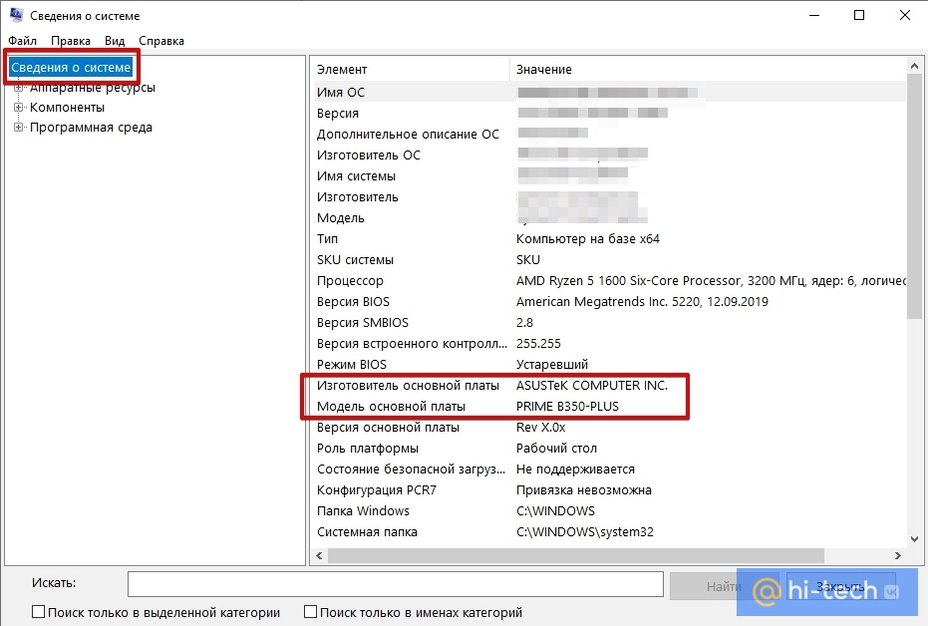
Нажмите Win + R и выполните команду msinfo32. В открывшемся окне сразу будут отображены основные сведения о системе. Найдите строки «Изготовитель основной платы» и «Модель основной платы».
Кроме того, название платы могут подсказать программы CPU-Z и AIDA64. Последняя программа не бесплатна, но даже урезанного функционала хватит, чтобы проверить материнскую плату.
Это тоже интересно:
- Зачем кладут смартфоны в холодильник
- Почему лучше не оставлять чеки на кассе
- Как выглядят SMS, которые нельзя хранить в телефоне (фото)
Как узнать, какая материнская плата стоит на компьютере?

В ряде случаев владельцу ПК нужно срочно узнать, какая модель материнской платы стоит на компьютере. Эта информация просто необходима во многих ситуациях – при планируемом улучшении ПК (новые компоненты должны быть совместимы с материнской платой), а также при решении вопросов аппаратного и программного характера, в том числе при обновлении BIOS и поиске драйверов. В этой статье мы рассмотрим методы, с помощью которых можно узнать, какая материнская плата установлена на компьютере. В частности расскажем, как узнать модель материнской платы путем ее визуального осмотра и с помощью применения нескольких программных способов.
Как узнать модель материнской платы с помощью ее визуального осмотра?
- Откройте корпус вашего компьютера. При этом помните о необходимости обеспечения всех мер безопасности, таких как предварительное отключение компьютера от сети и разрядка статического электричества.
- Найдите материнскую плату и маркировку на ней. Маркировка обычно содержит название производителя и номер модели. Например, материнская плата может иметь маркировку “ASUS P8Z77-V LX”. Здесь “ASUS” – это производитель, а “P8Z77-V LX” – модель материнской платы.
Если по каким-либо причинам вы не можете открыть корпус ПК (например, чтобы не лишиться гарантии), то в большинстве случаев узнать модель материнской платы можно и другими способами. Далее мы подробно о них расскажем.

Как узнать модель материнской платы с помощью программ?
Если вы предпочитаете не открывать корпус компьютера, можно использовать специализированное программное обеспечение для определения модели материнской платы. В этом разделе мы рассмотрим несколько популярных программ, которые могут быть использованы для этой цели.
1. CPU-Z
CPU-Z – это бесплатная утилита, которая предоставляет информацию об аппаратном обеспечении вашего компьютера, включая материнскую плату. После установки и запуска программы перейдите на вкладку “Mainboard”, где будет указана информация о производителе и модели материнской платы.
2. Speccy
Speccy – это другая бесплатная утилита, разработанная компанией Piriform (авторы CCleaner). Она предоставляет детализированную информацию об аппаратном обеспечении компьютера. После установки и запуска программы выберите раздел “Системная плата” в левой части окна, и вы увидите информацию о производителе и модели материнской платы в правой части окна.
3. AIDA64
AIDA64 – это мощная программа для диагностики и тестирования аппаратного обеспечения компьютера. Хотя это коммерческое программное обеспечение, новым пользователям доступна его пробная версия. После установки и запуска AIDA64 перейдите в раздел “Motherboard” и затем выберите “Motherboard” еще раз. Здесь будет указана информация о производителе и модели материнской платы.
4. HWiNFO
HWiNFO – это еще одна бесплатная утилита, которая предоставляет информацию об аппаратном обеспечении вашего компьютера. После установки и запуска HWiNFO перейдите в раздел “Motherboard” и найдите информацию о производителе и модели материнской платы.

Как узнать модель материнской платы на компьютере через командную строку Windows?
В операционной системе Windows можно использовать командную строку для получения информации о материнской плате. Откройте командную строку, нажав клавиши WIN + R, введите “cmd” (без кавычек) и нажмите Enter. Затем введите следующую команду “wmic baseboard get product,manufacturer,version,serialnumber” (без кавычек) и нажмите Enter.
После выполнения команды в командной строке будет отображена информация о модели, производителе, версии и серийном номере материнской платы. Если на компьютере установлена старая материнская плата, то часть запрашиваемой информации может не отобразиться.

Как посмотреть модель материнской платы в BIOS/UEFI?
BIOS (Basic Input/Output System) или UEFI (Unified Extensible Firmware Interface) – это программное обеспечение, которое представляет собой интерфейс между операционной системой и аппаратным обеспечением компьютера. В BIOS и UEFI также может быть указана информация о материнской плате. Хотя, предупреждаем, что эта информация указывается там очень редко.
Чтобы получить доступ к BIOS или UEFI, перезагрузите компьютер и во время начальной загрузки нажмите определенную клавишу (обычно DEL, F2, F10, F12 или ESC, в зависимости от производителя). Посмотреть модель материнской платы в BIOS или UEFI обычно можно в разделе “System Information” или “Main”. Еще раз отметим, что нужной информации там может и не быть, поэтому использовать этот метод определения модели материнской платы стоит только в крайнем случае.

Заключение
Определение модели материнской платы на компьютере может быть полезным в различных ситуациях. И если у вас возникнет такая необходимость, то, чтобы узнать, какая материнская плата установлена на компьютере, вы можете использовать один из предложенных нами методов.
Физический осмотр, программное обеспечение, командная строка и BIOS/UEFI – все эти методы могут быть использованы для получения информации о материнской плате. Потому рекомендуем выбрать любой понравившийся вариант и узнать, какая материнская плата стоит на компьютере, без существенных затрат времени и усилий.
При подготовке материала использовались источники:
https://remontka.pro/motherboard-model/
https://hi-tech.mail.ru/news/47113-kak-uznat-kakaya-materinskaya-plata-ustanovlena/
https://digitalsquare.ru/ctati/kak-uznat-kakaya-materinskaya-plata-stoit-na-kompyutere.html
 Онлайн Радио 24
Онлайн Радио 24